管理欄(也稱為工具欄)出現在 WordPress 網站頁面的頂部。您必須登錄才能看到它。它提供對儀表板、主題、小部件、菜單、自定義、新頁面、編輯帖子等頁面的快速訪問。
儘管默認情況下,所有 WordPress 用戶都可以查看管理欄,但訂閱者很少需要它來訪問後端。而對於開發者來說,它是真的可以完全移除的。因此,在本文中,我們將向您展示如何禁用 WordPress 管理欄。
- 所有用戶
- 特定用戶
- 特定用戶角色
- 除管理員外的所有用戶
如何隱藏 WordPress 管理欄
有兩種方法可以隱藏 WordPress 管理欄。簡單的方法是安裝插件,相對複雜一點點的方法是手動插入代碼片段。我們將向您展示這兩種方法。
現在,讓我們開始吧:
1.隱藏所有用戶的管理欄
管理欄可能是一個煩人的存在。因此,如果您想為所有用戶禁用它,那麼請按照以下步驟操作:
使用插件
安裝並激活「Hide Admin Bar on User Roles」插件。然後轉到設置→Hide Admin Bar Settings。選擇Hide Admin Bar for All Users並點擊Save。
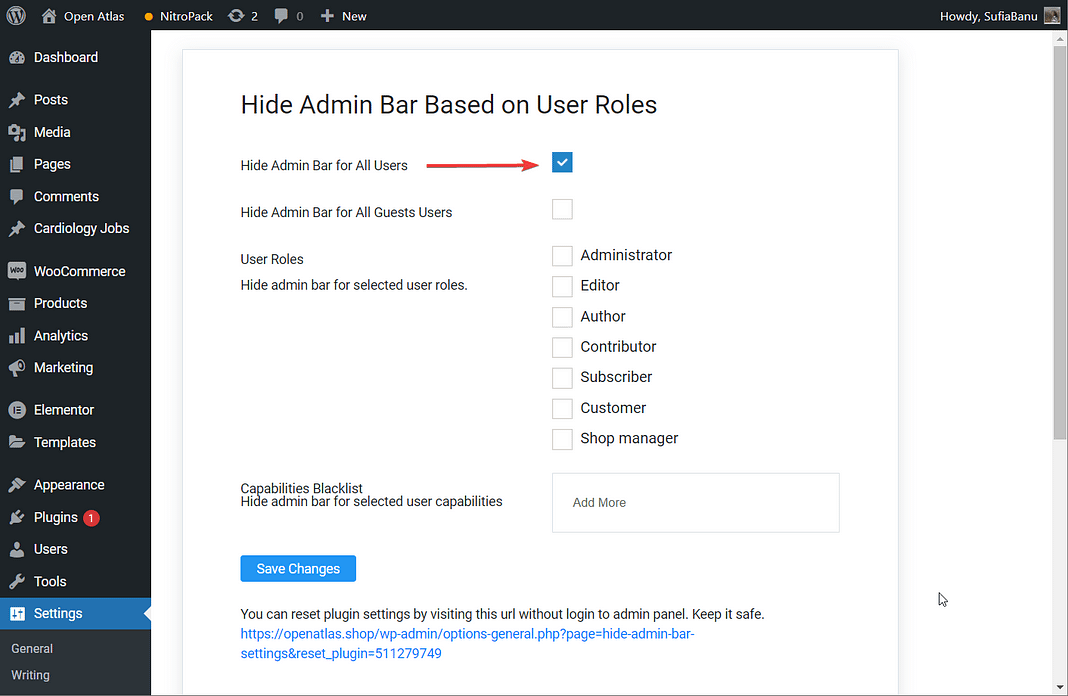
使用代碼
安裝和管理新插件可能會讓人頭疼。因此,如果您不喜歡向 WordPress 網站添加新插件,我們建議您採用手動方式,即添加代碼片段以禁用 WordPress 管理欄。以下是您需要採取的步驟:
轉到外觀 → 主題編輯器 → function.php。向下滾動到頁面末尾並插入以下代碼片段。
/* Disable WordPress Admin Bar for all users */
add_filter( 'show_admin_bar', '__return_false' );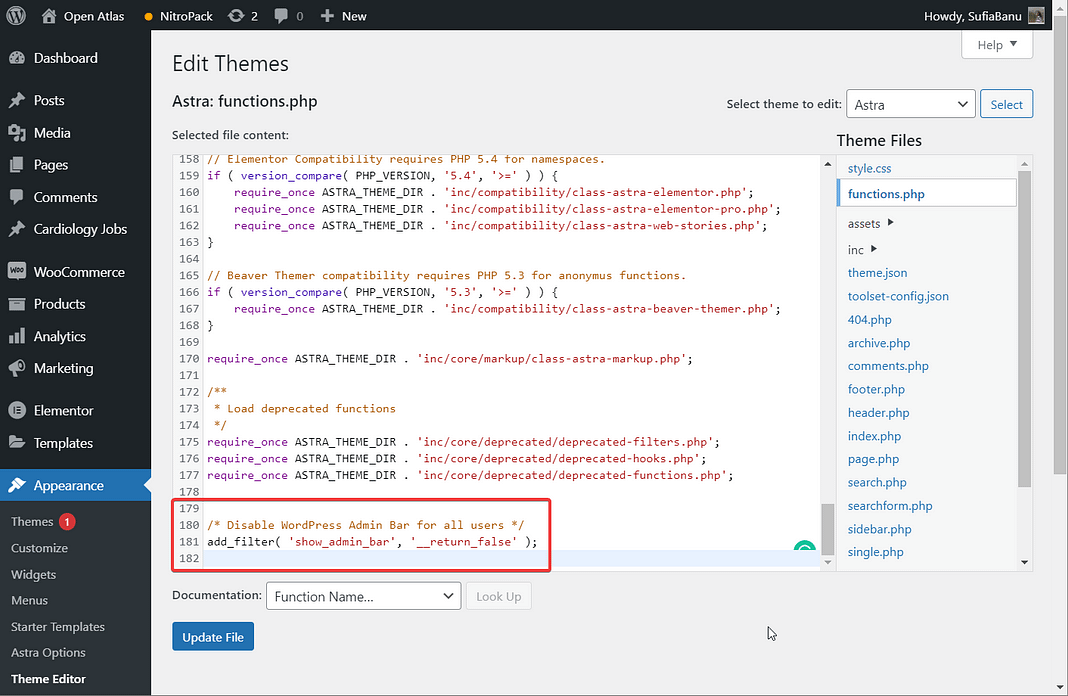
上面的代碼會禁止頂部菜單加載,但如果你只是想在外觀上讓使用者看不到頂部菜單,您還可以使用 CSS禁用管理欄。只需轉到外觀 → 自定義 → 附加 CSS並添加以下 CSS 代碼:
#wpadminbar { display:none !important;}就是這樣。您現在已經為所有用戶隱藏了 WordPress 工具欄!
2.隱藏特定用戶的管理欄
這很簡單。您可以從儀表板隱藏特定用戶的管理欄。
轉到用戶 → 所有用戶。選擇要為其隱藏管理欄的用戶。查看站點選項時取消選中顯示工具欄並保存更改。
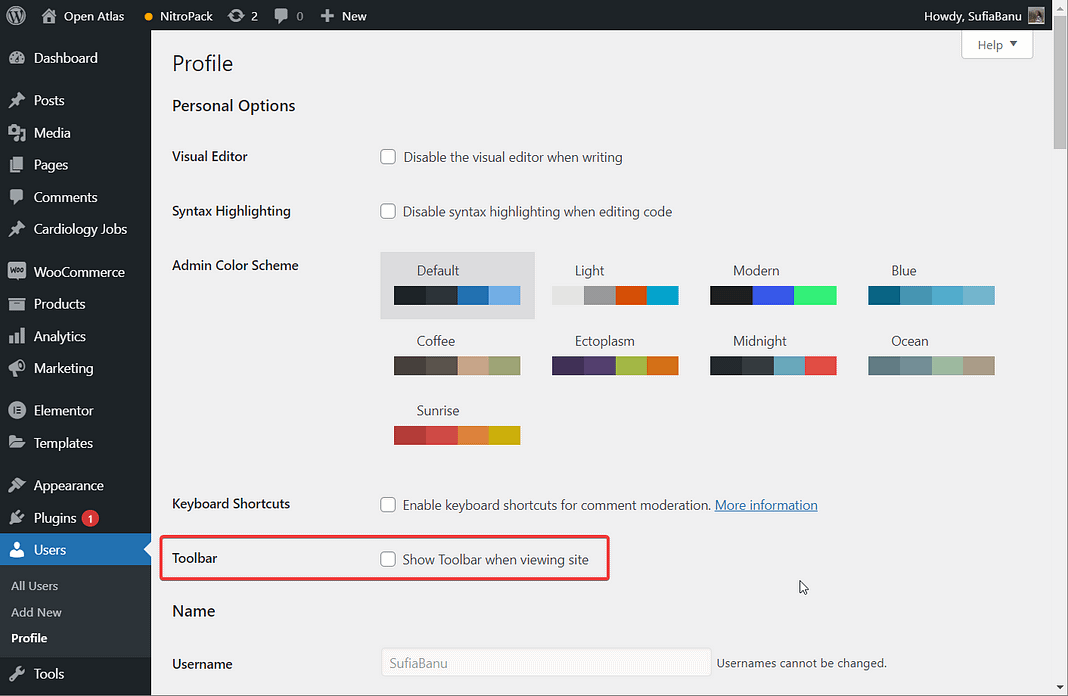
手動方法適用於少數用戶,但對於大量用戶,您可能希望根據用戶角色禁用它。
3.隱藏用戶角色的管理欄
某些用戶角色(如訂閱者、客戶等)不必有訪問 WordPress 儀表板權限。為了阻止他們訪問儀表板,您可以根據用戶角色隱藏 WordPress 管理欄。以下是隱藏特定用戶角色的 WordPress 管理欄的方法:
使用插件
安裝「Hide Admin Bar Based on the User Roles」插件,然後轉到設置→Hide Admin Bar Settings→User Roles。選擇您要阻止訪問 WordPress 儀表板的用戶角色並保存您的設置。
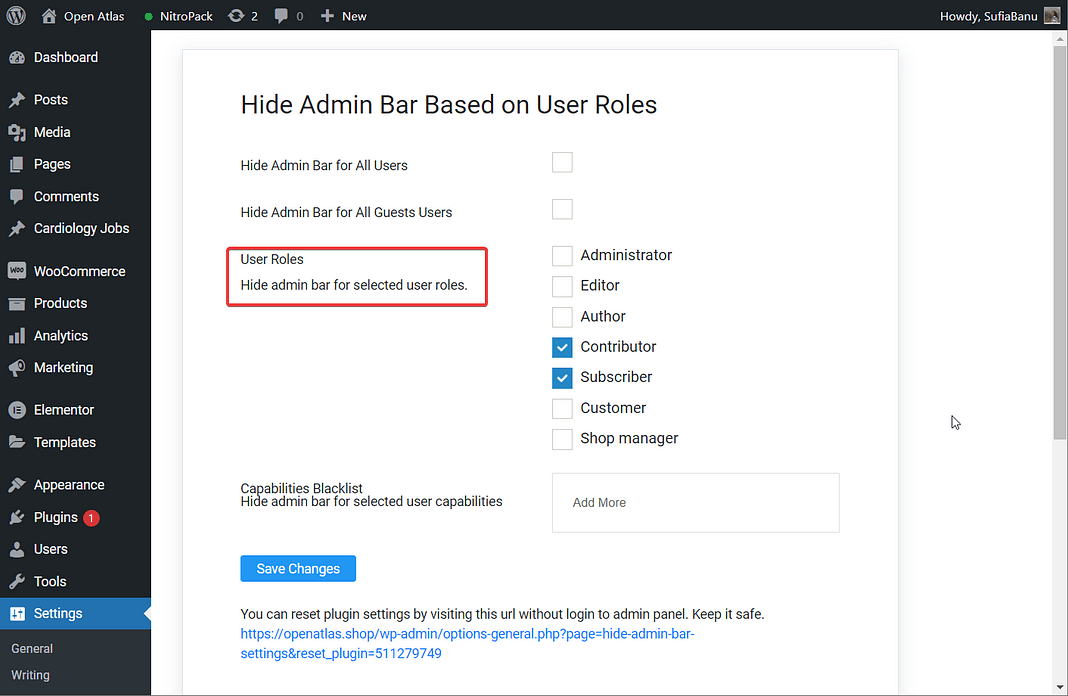
使用代碼
如果您不喜歡使用插件,請在主題的function.php 文件中插入以下代碼:
function tf_check_user_role( $roles ) {
/*@ Check user logged-in */
if ( is_user_logged_in() ) :
/*@ Get current logged-in user data */
$user = wp_get_current_user();
/*@ Fetch only roles */
$currentUserRoles = $user->roles;
/*@ Intersect both array to check any matching value */
$isMatching = array_intersect( $currentUserRoles, $roles);
$response = false;
/*@ If any role matched then return true */
if ( !empty($isMatching) ) :
$response = true;
endif;
return $response;
endif;
}
$roles = [ 'customer', 'subscriber' ];
if ( tf_check_user_role($roles) ) :
add_filter('show_admin_bar', '__return_false');
endif;
不要忘記用您選擇的用戶角色替換「customer」和「subscriber」。
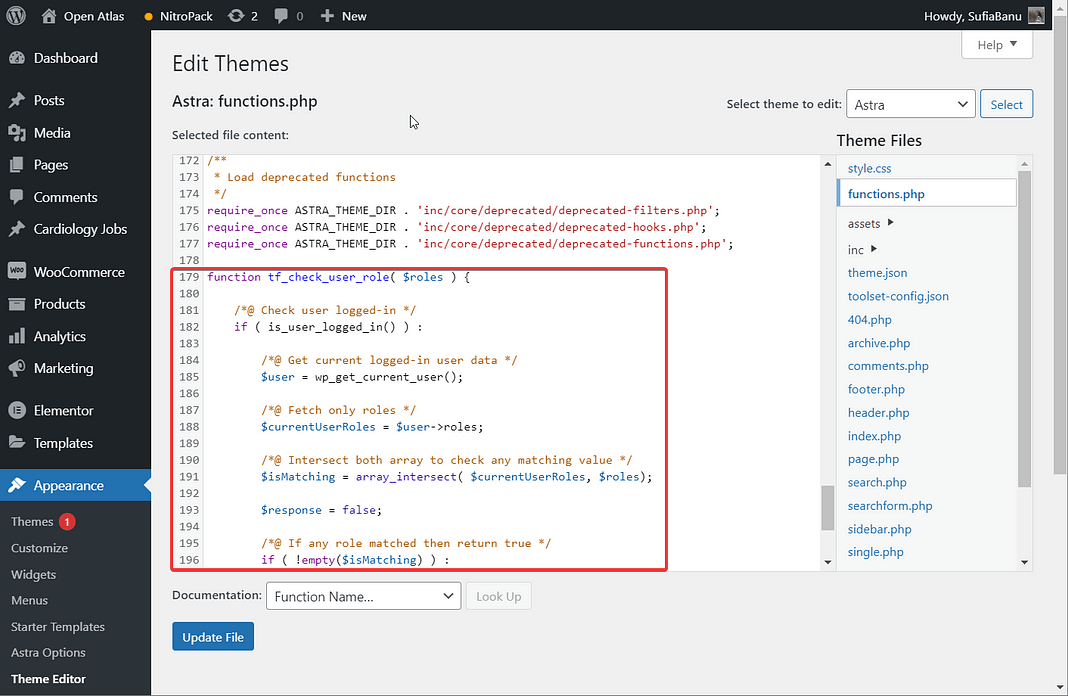
4.隱藏除管理員以外的所有用戶的管理欄
可以說,管理員是 WordPress 網站上最活躍的用戶。快速訪問重要頁面可能是一件好事。在這種情況下,您可能只想為管理員啟用工具欄。
以下是為除管理員之外的所有用戶隱藏 WordPress 管理欄的方法:
使用插件
這非常容易。在您的網站上激活「Hide Admin Bar on the User Roles」插件。然後轉到設置→ Hide Admin Bar Settings → Hide Admin Bar for Selected User Roles。現在,選擇除管理員之外的所有用戶角色。保存您的設置。
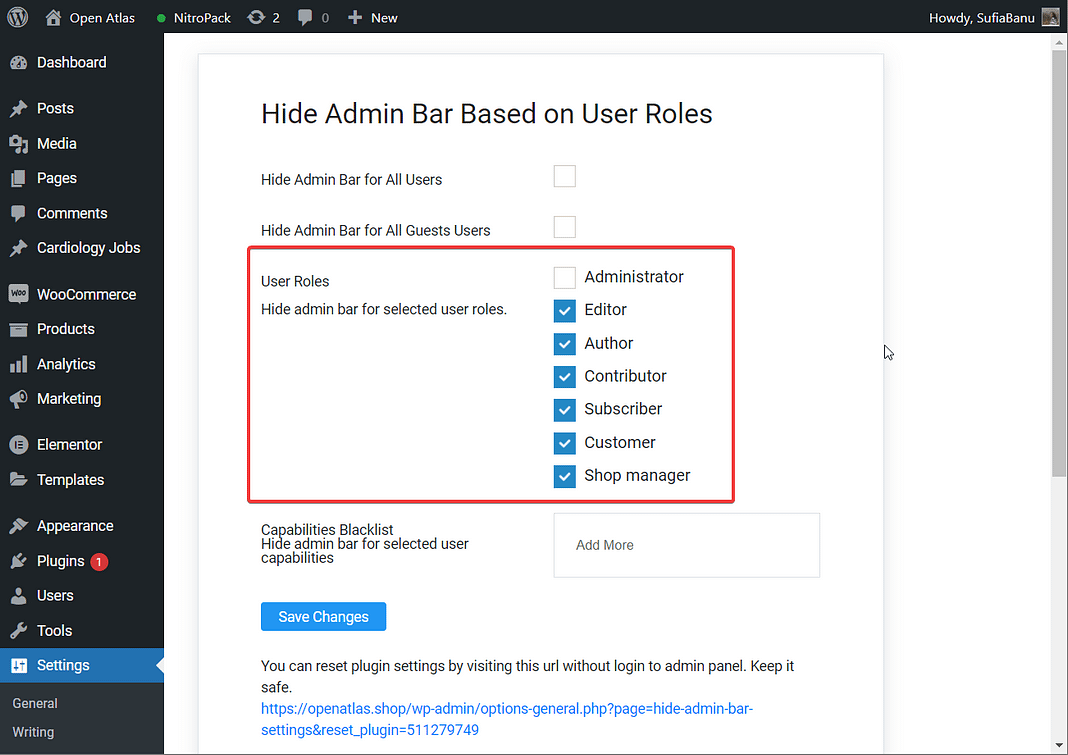
使用代碼
您可以在不使用插件的情況下隱藏除管理員之外的所有用戶的管理欄。您需要做的就是將以下代碼片段添加到主題的 functions.php 文件中:
add_action('after_setup_theme', 'remove_admin_bar');
function remove_admin_bar() {
if (!current_user_can('administrator') && !is_admin()) {
show_admin_bar(false);
}
}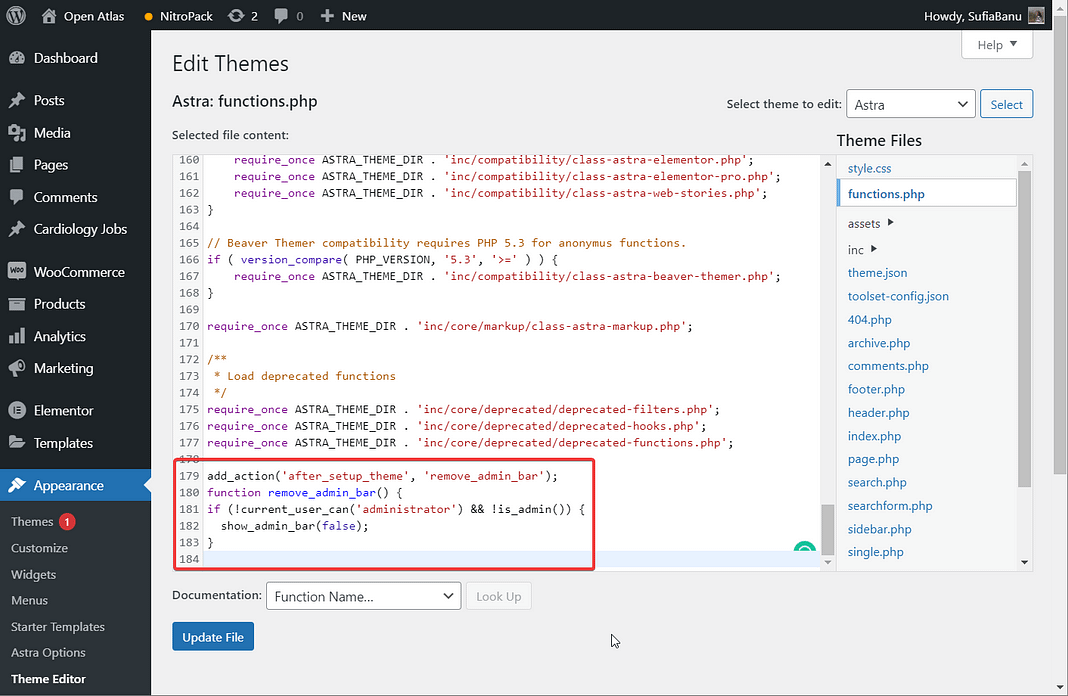
每次有人登錄您的 WordPress 網站時,代碼都會檢查用戶角色。如果不是管理員,則阻止用戶查看管理欄。
就是這樣,伙計們!現在您知道如何隱藏 WordPress 管理欄了。
關於如何在 2022 年隱藏 WordPress 管理欄的總結
WordPress 管理欄是一個有用的工具,但有時它的弊大於利。因此,刪除它可能是一個好主意。您始終可以通過簡單地刪除最初幫助您隱藏它的插件或代碼片段來重新啟用它。
最後再提醒一次,如果您確實需要使用以上方法,請記住在進行任何修改之前備份您的站點。
您是否成功隱藏了 WordPress 管理欄?在下面的評論部分讓我們知道。
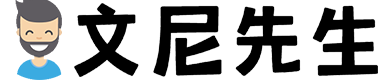
評論(0)